
У цій статті описується процедура централізованого розгортання корпоративної 32-бітової версії Microsoft Office Professional Plus 2016 на клієнтські комп'ютери за допомогою System Center Configuration Manager 2012 R2. Розглянемо процес підготовки власного MSP пакета з настройками Office, створення програми на сервері SCCM і установки програми на клієнтських комп'ютерах.
Скачайте і розмістіть VL копію Office 2016 Pro Plus в каталозі, який буде джерелом файлів для SCCM пакета (наприклад, \\ msk-distr01 \ Applications \ Office 2016)
Разом з Office 2016, Microsoft випустила нову версію MS Office Deployment Tool, що дозволяє створювати кастомізовані сценарії установки Office 2016. За допомогою даного засобу адміністратор можна налаштувати параметри і опції установки Office, визначити настройки продукту, мовні настройки і т.д.
Примітка. Розглянута процедура розгортання буде працювати тільки для корпоративної (VL) редакції Office 2016Скачайте Office 2016 Deployment Tool і запустіть файл OfficeDeploymentTool.exe. Вкажіть директорію, в яку потрібно розпакувати файли setup.exe і Configuration.xml.
Запустіть утиліту Office Customization Tool (OCT), з параметром / admin:
setup.exe / admin
 Програма установки Office 2016 запуститься в особливому режимі, в якому ми поставимо настройки, які повинні бути використані при розгортанні на комп'ютерах користувачів. На виході програма створить файл MSP, що містить всі зазначені налаштування, який потрібно буде зберегти в каталог ". \ Updates" дистрибутива Office.
Програма установки Office 2016 запуститься в особливому режимі, в якому ми поставимо настройки, які повинні бути використані при розгортанні на комп'ютерах користувачів. На виході програма створить файл MSP, що містить всі зазначені налаштування, який потрібно буде зберегти в каталог ". \ Updates" дистрибутива Office.
Ми створимо MSP файл, що дозволяє встановити Office в автоматичному режимі без необхідності взаємодії з користувачем.
Виберіть Create a new setup customization file for following product, відзначте потрібну редакцію продукту і натисніть OK.
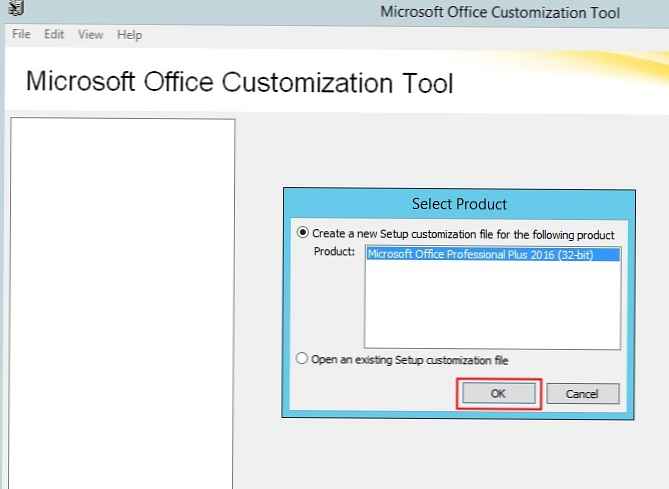
В розділі Install location and organization name вкажіть інформацію про організацію.
Потім в розділі Licensing and user interface, виберіть опцію Use KMS client key (Якщо у вас буде використовуватися KMS сервер для активації Office 2016 або ADBA активація), або вручну вкажіть MAK ключ, вибравши пункт Enter another product key.
Увімкніть чекбокс в розділі I accept the terms in the license agreement, в розділі Display level вкажіть Basic, і виберіть Suppress modal і No cancel. При даних настройках користувач не повинен вводити ніякої ліцензійної інформації і підтверджувати ліцензійну угоду.
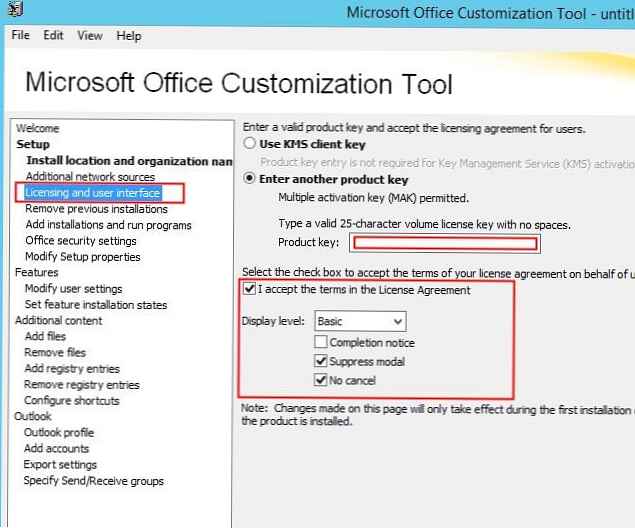
В розділі Modify Setup properties натисніть Add, і додайте параметр з ім'ям SETUP_REBOOT і значенням Never.
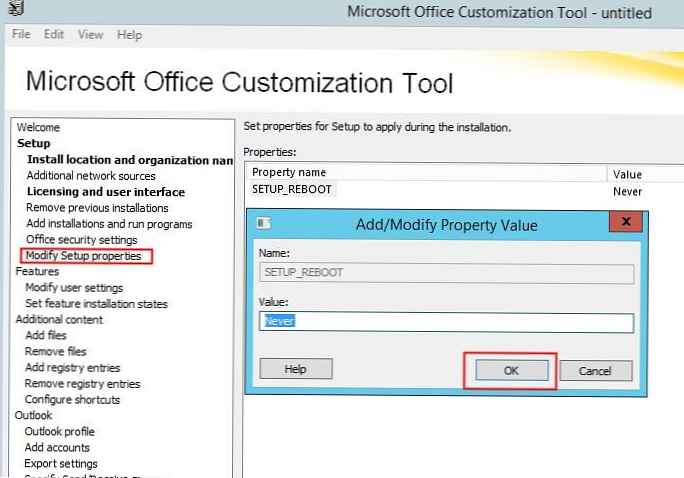 Відключимо для користувачів майстер початкового налаштування при першому запуску, змінивши в розділі Modify user settings -> Microsoft Office 2016 -> Privacy- > Trust Center. Значення параметру Disable Opt-in Wizard on first run на Enabled.
Відключимо для користувачів майстер початкового налаштування при першому запуску, змінивши в розділі Modify user settings -> Microsoft Office 2016 -> Privacy- > Trust Center. Значення параметру Disable Opt-in Wizard on first run на Enabled.
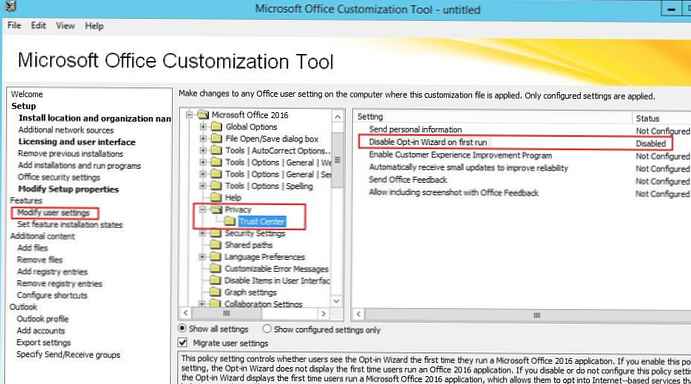 Збережемо отримані настройки (File -> Save As) В MSP файл в каталозі дистрибутива Updates. Установник Office автоматично перевіряє цю тата на наявність MSP файлу, в разі його відсутності запускається повна установка. Закрийте утиліту OCT.
Збережемо отримані настройки (File -> Save As) В MSP файл в каталозі дистрибутива Updates. Установник Office автоматично перевіряє цю тата на наявність MSP файлу, в разі його відсутності запускається повна установка. Закрийте утиліту OCT.
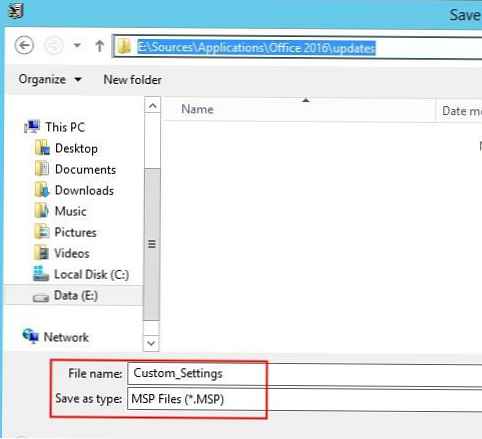 Наступний етап - створення SCCM додатки.
Наступний етап - створення SCCM додатки.
Відкрийте консоль SCCM і в розділі Software Library -> Application Management -> Applications створіть новий додаток (Create Application).
Виберіть Automatically detect information і вкажіть UNC шлях до файлу proplusww.msi
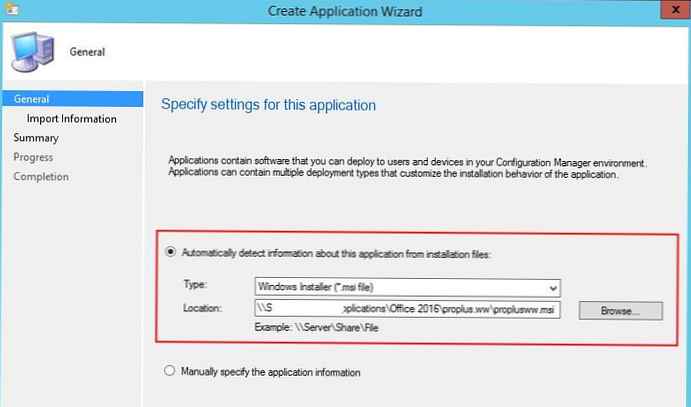 Додаток буде імпортовано з файлу msi. натисніть Next.
Додаток буде імпортовано з файлу msi. натисніть Next.
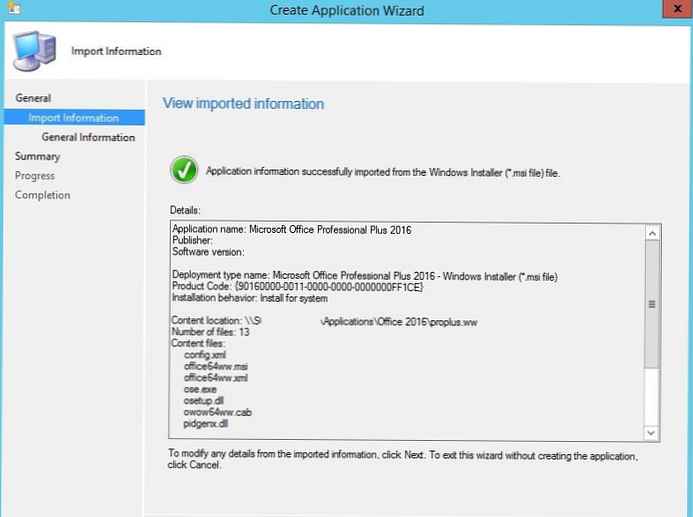 Зазначимо інформацію про програму. Рядок установки залишимо поки без ізменнеій (за замовчуванням, msiexec / i "proplusww.msi" / q). У пункті Install behavior виберемо Install for system.
Зазначимо інформацію про програму. Рядок установки залишимо поки без ізменнеій (за замовчуванням, msiexec / i "proplusww.msi" / q). У пункті Install behavior виберемо Install for system.
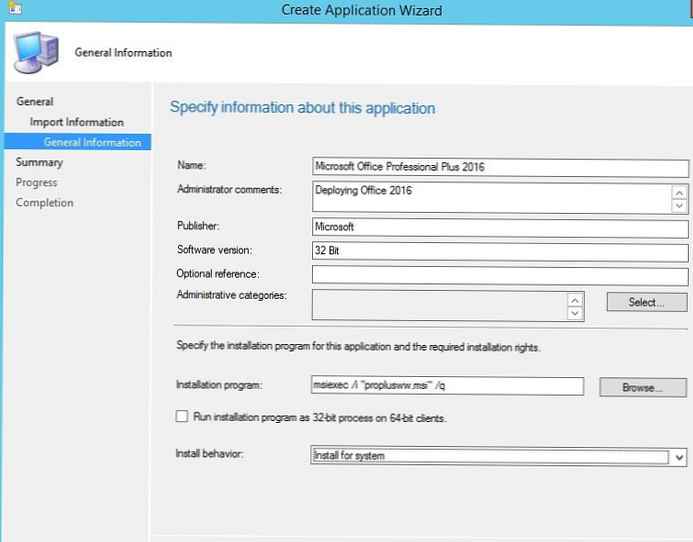 Закриємо майстер створення додатка.
Закриємо майстер створення додатка.
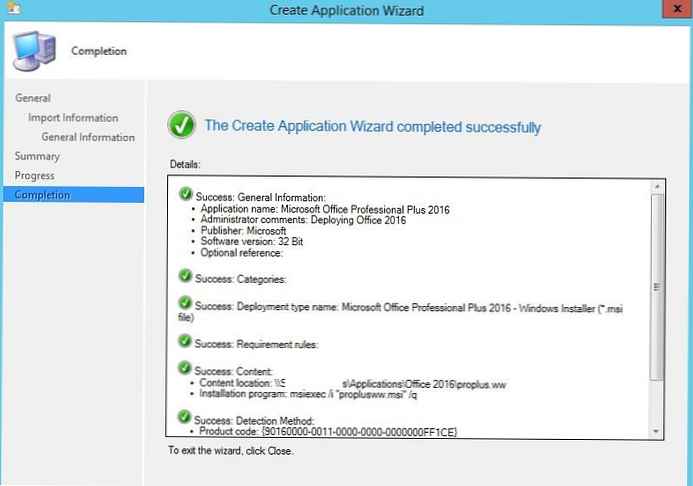 Відкриємо властивості створеного додатки, на вкладці Deployment Types виберіть MSI файл і перейдіть в режим редагування (Edit). на вкладці Content вкажіть шлях до каталогу з дистрибутивом Office 2016.
Відкриємо властивості створеного додатки, на вкладці Deployment Types виберіть MSI файл і перейдіть в режим редагування (Edit). на вкладці Content вкажіть шлях до каталогу з дистрибутивом Office 2016.
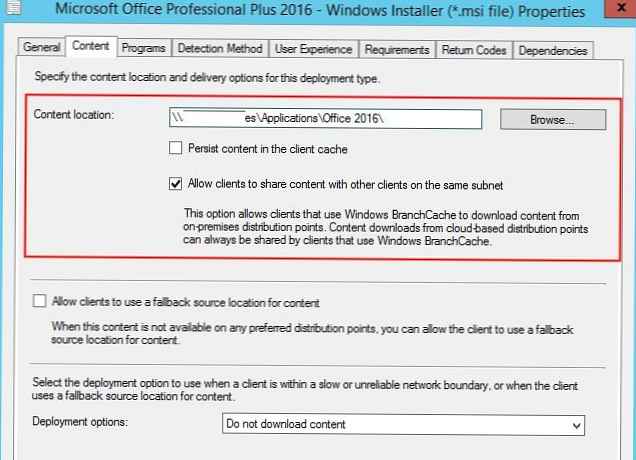 на внесок Programs змініть рядок установки (Installation Program) на setup.exe. збережіть зміни.
на внесок Programs змініть рядок установки (Installation Program) на setup.exe. збережіть зміни.
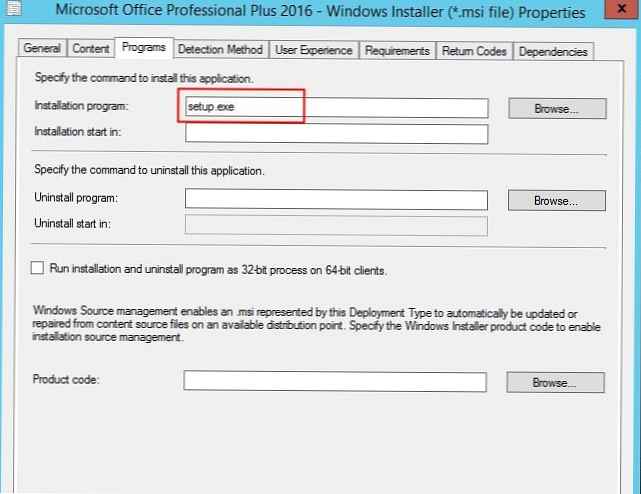 Залишилося поширити додаток на потрібні Distribution Point і опублікувати програму на колекцію з комп'ютерами користувачів. У майстра Deploy Software Wizard вкажемо дію: Action - Install, Purpose - Available
Залишилося поширити додаток на потрібні Distribution Point і опублікувати програму на колекцію з комп'ютерами користувачів. У майстра Deploy Software Wizard вкажемо дію: Action - Install, Purpose - Available
На стороні користувача через кілька хвилин новий додаток стане доступно в Software Center . Користувач може в списку додатків вибрати Microsoft Office Professional Plus 2016 і запустити його установку, натиснувши Install Selected.
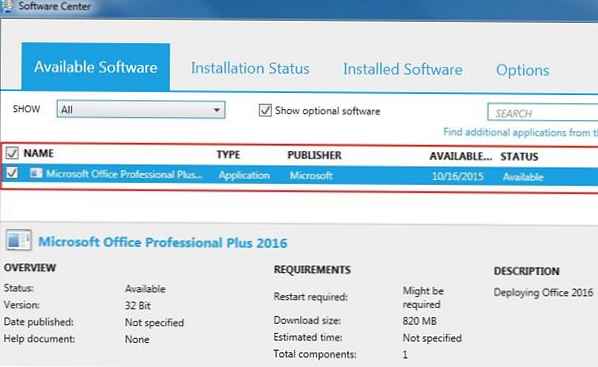 Докладний лог установки знаходиться в файлі % Windir% \ CCM \ Logs \ Appenforce.log. З цього файлу можна стежити за статусом установки.
Докладний лог установки знаходиться в файлі % Windir% \ CCM \ Logs \ Appenforce.log. З цього файлу можна стежити за статусом установки.
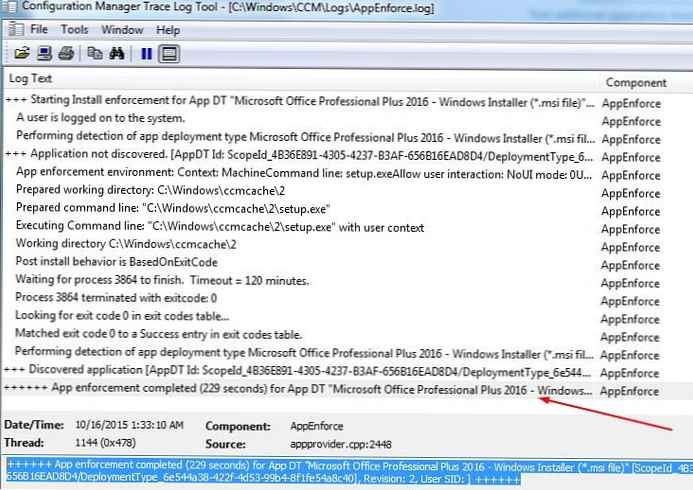 Додаток буде завантажено на комп'ютер клієнта і встановлено. Як ми бачимо, статус установки змінився на Installed, значить Office 2016 встановився коректно.
Додаток буде завантажено на комп'ютер клієнта і встановлено. Як ми бачимо, статус установки змінився на Installed, значить Office 2016 встановився коректно.
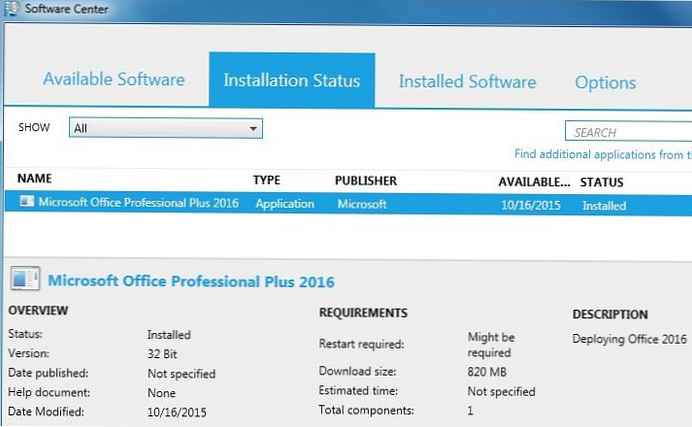
Для автоматичної установки Office 2016 тихому режимі на комп'ютери певної колекції потрібно створити окремий Advertisement.











